
Menù
Come riparare iPhone bloccato in modalità di ripristino
Il mio iPhone si è bloccato in modalità di ripristino quando ho provato a ripristinarlo, cosa devo fare?
In questo articolo, discuteremo "come riparare iPhone bloccato in modalità di ripristino". Prima di ciò, dobbiamo chiarire cos'è la modalità di ripristino e quando utilizzare la modalità di ripristino.
Quando utilizzare la modalità di ripristino?
Puoi mettere il tuo dispositivo in modalità di ripristino per eseguire il processo di ripristino utilizzando iTunes. La modalità di ripristino può essere utilizzata per ripristinare il dispositivo nelle seguenti situazioni:
- Il tuo computer non riconosce il tuo dispositivo o dice che è in modalità di ripristino.
- Se lo schermo è bloccato sul logo Apple per diversi minuti senza barra di avanzamento.
- Viene visualizzata la schermata della modalità di ripristino.
Come entrare e uscire dalla modalità di ripristino
1. Assicurati di avere l'ultima versione di iTunes installata sul tuo Mac/PC.
2. Su un Mac con macOS Mojave 10.14 o precedente o su un PC, apri iTunes. Se iTunes è già aperto, chiudilo, quindi riaprilo. Su un Mac con macOS Catalina 10.15, apri Finder.
3. Collega il tuo iPhone al tuo Mac/PC. Quindi esegui i passaggi corrispondenti in base al modello del tuo iPhone:
- Modelli di iPad con Face ID: premi e rilascia rapidamente il pulsante Volume su. Premi e rilascia rapidamente il pulsante Volume giù. Tieni premuto il pulsante superiore finché il dispositivo non inizia a riavviarsi. Continua a tenere premuto il pulsante in alto finché il dispositivo non entra in modalità di ripristino.
- iPhone 8 o successivo: premi e rilascia rapidamente il pulsante Volume su. Premi e rilascia rapidamente il pulsante Volume giù. Quindi, tieni premuto il pulsante laterale finché non visualizzi la schermata della modalità di ripristino.
- iPhone 7, iPhone 7 Plus e iPod touch (7a generazione): tieni premuti contemporaneamente i pulsanti superiore (o laterale) e Volume giù. Continua a tenerli premuti finché non vedi la schermata della modalità di ripristino.
- iPad con pulsante Home, iPhone 6s o modelli precedenti e iPod touch (6a generazione) o modelli precedenti: tieni premuti contemporaneamente i pulsanti Home e superiore (o laterale). Continua a tenerli premuti finché non vedi la schermata della modalità di ripristino.
Cosa succede se il tuo iPhone si blocca in modalità di ripristino?
Ripristinare il tuo iPhone in modalità di ripristino può essere l'ultima soluzione per risolvere i problemi del tuo iPhone. Ma se non lo hai fatto correttamente o non hai seguito bene le istruzioni, puoi causare più problemi. Ad esempio, iPhone bloccato in modalità di ripristino. Non preoccuparti, qui ti mostreremo come far uscire il tuo iPhone dalla modalità di ripristino. Segui i passaggi seguenti:
1. Esegui Ondesoft iOS System Recovery
Scarica, installa ed esegui Ondesoft iOS System Recovery sul tuo Mac o Windows.
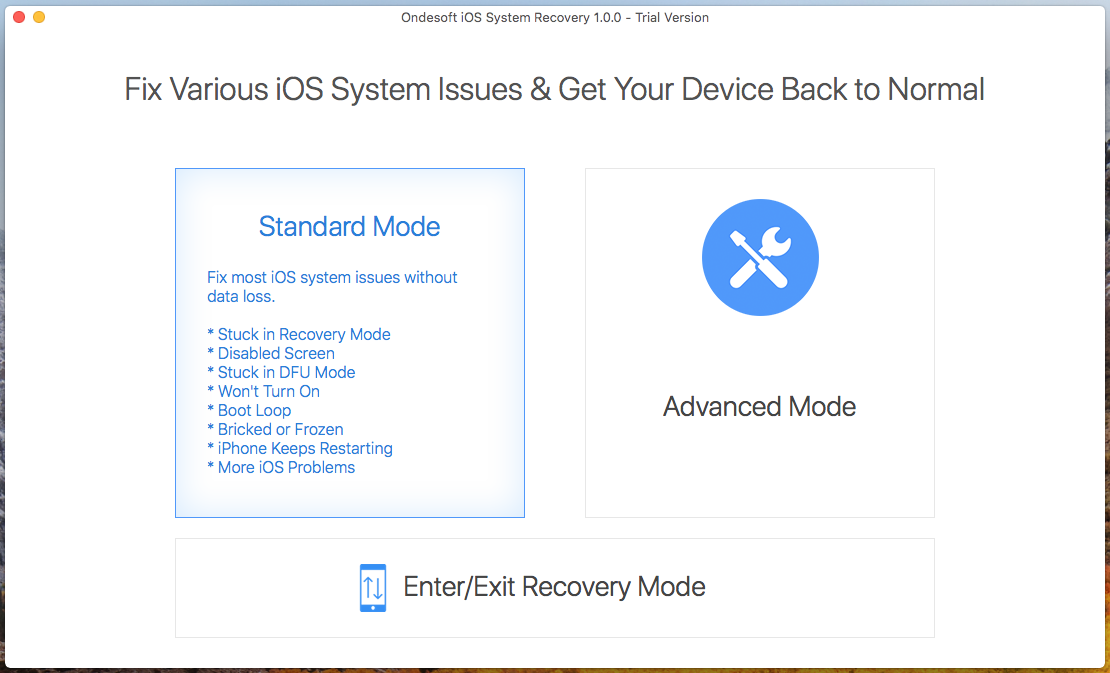
2. Collega il tuo iPhone a questo Mac e quindi fai clic su Modalità standard, che è in grado di risolvere il problema bloccato della modalità di ripristino. La modalità standard non cancellerà i tuoi dati iOS.
Fai clic su Modalità standard e vedrai di seguito:
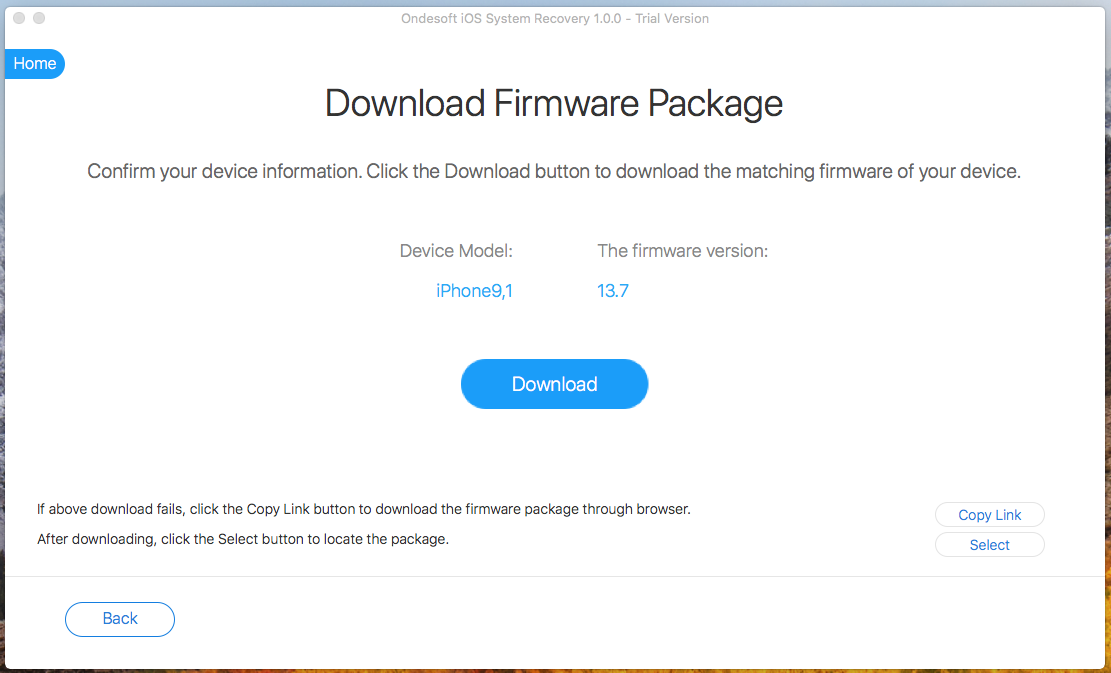
Fare clic sul pulsante Download per scaricare il pacchetto firmware.
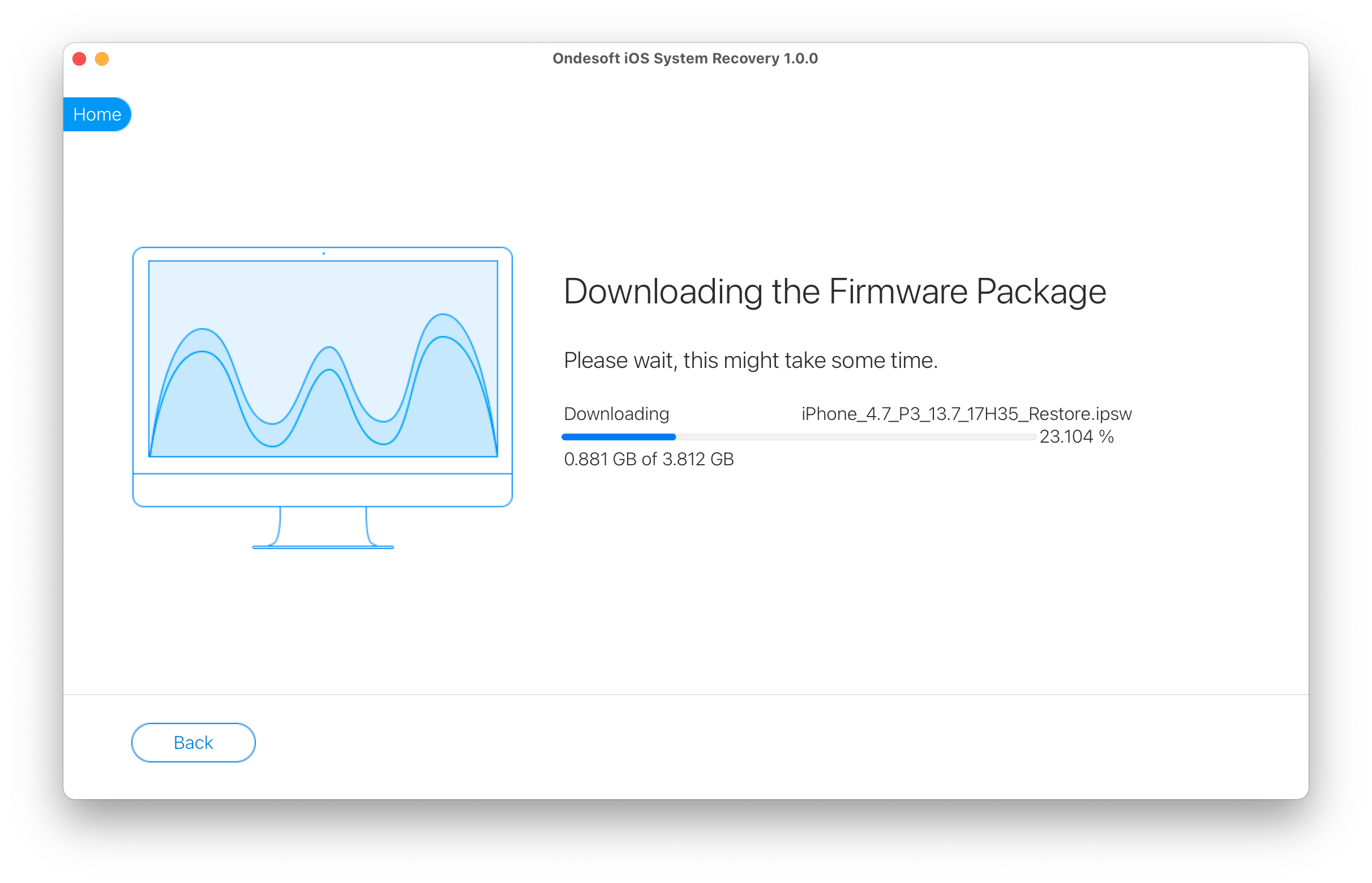
Al termine del download, fare clic sul pulsante blu Start sotto per risolvere il problema.
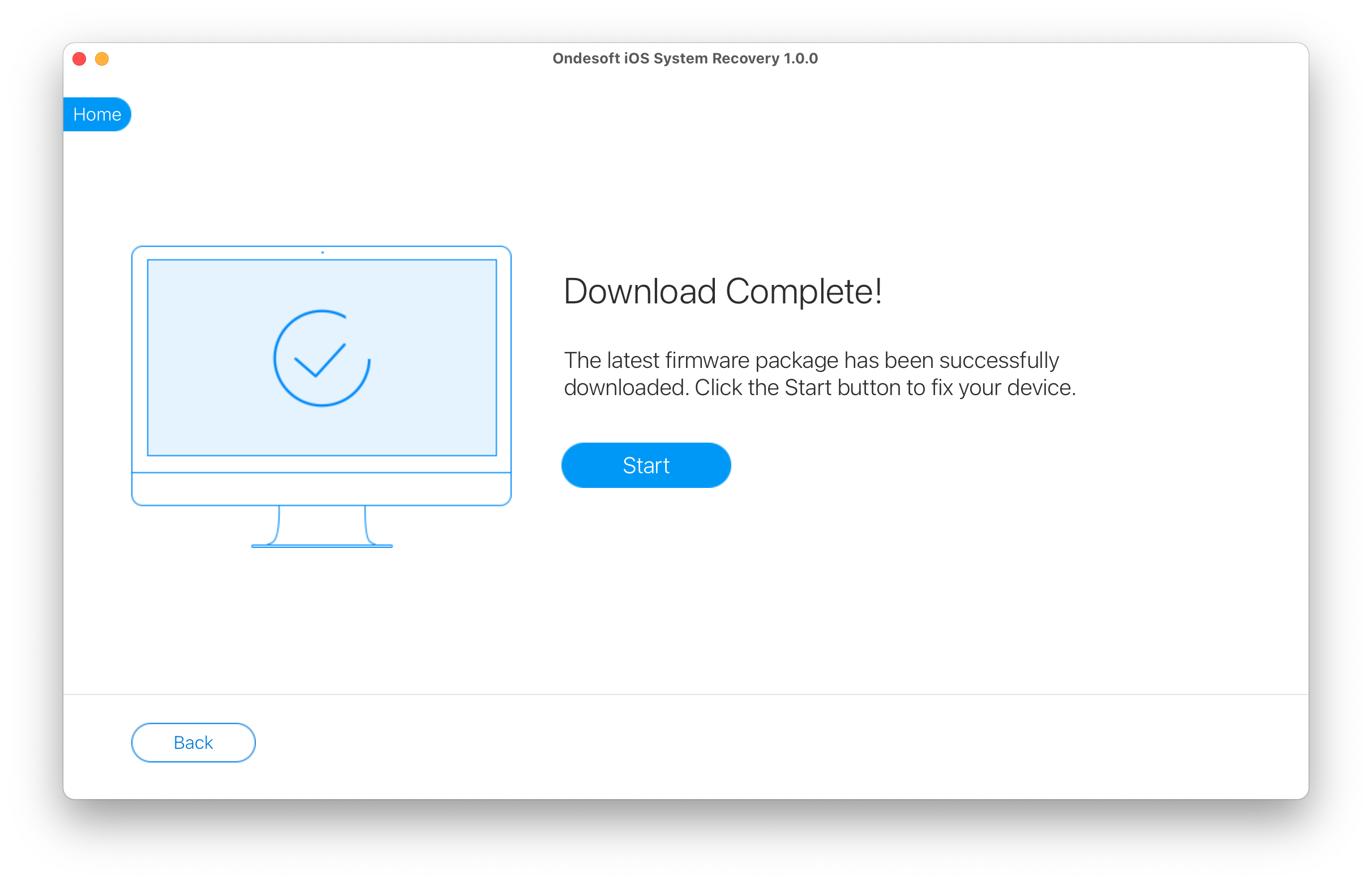
Potrebbero volerci alcuni minuti.
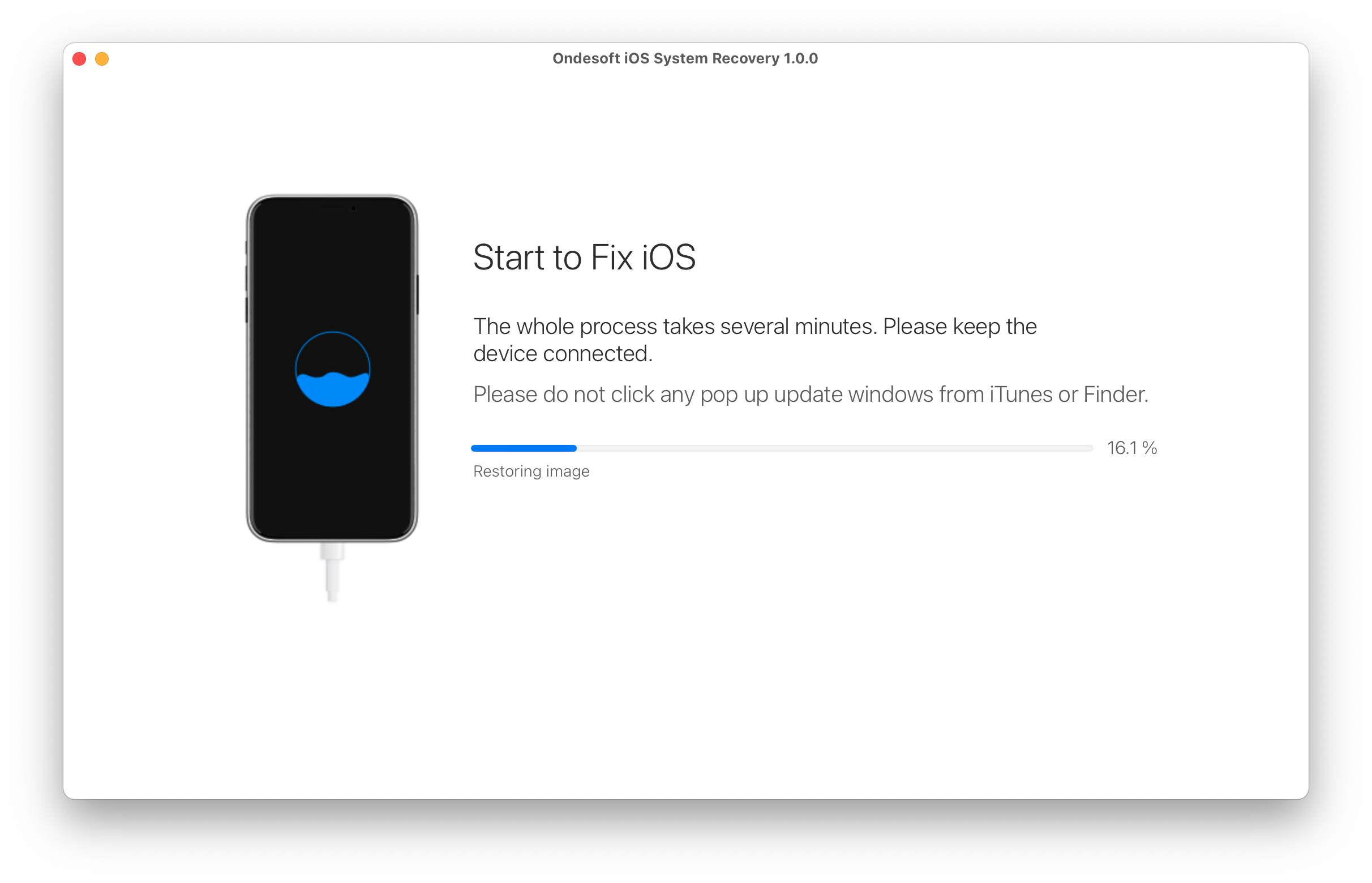
Dopo il processo, vedrai l'avviso che il problema è stato risolto e che il tuo iPhone/iPad è in grado di accendersi.
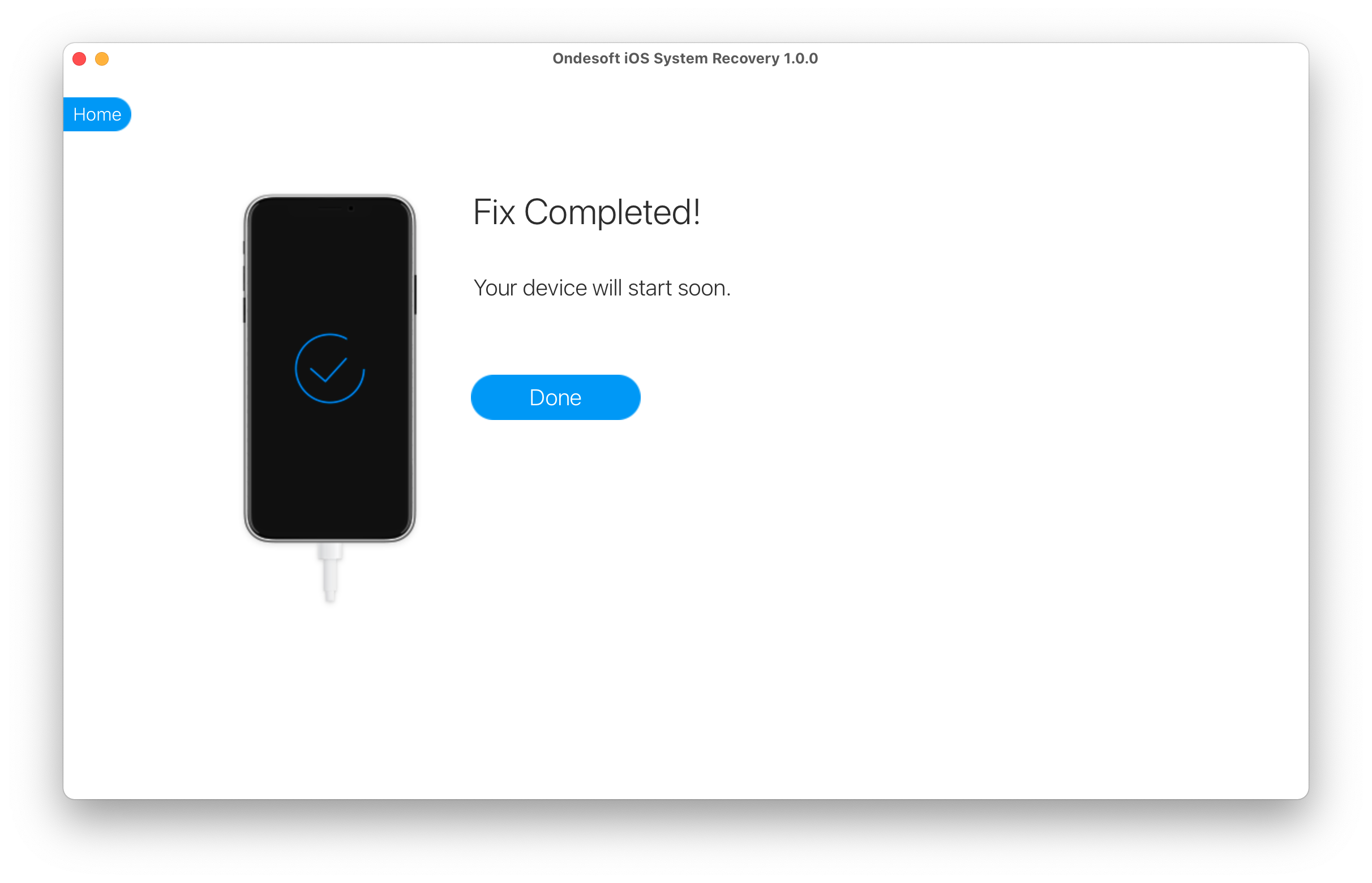
barra laterale
Suggerimenti caldi
Link correlati
- Correggi iPhone non riconosciuto in iTunes
- Correggi lo schermo rosso dell'iPhone
- Ripara un iPad congelato
- Ripristina un iPhone congelato in 2 semplici modi
- Correggi lo schermo bianco della morte dell'iPhone
- Correggi l'iPhone bloccato sul logo Apple
- Risolvi iPhone bloccato sulla schermata di ripristino
- Correggi gli errori di ripristino dell'iPhone
- Correggi lo schermo nero dell'iPhone
- Risolto il problema con l'iPhone/iPad che continua a riavviarsi
- Risolvi iPhone/iPad bloccato in modalità DFU
- Risolvi iPhone bloccato in Boot Loop
- Risolvi iPhone bloccato in modalità di ripristino
- Metti il tuo iPhone o iPad in modalità di ripristino
- Riparare un iPhone/iPad che non si accende
Suggerimenti per la pulizia dell'iPhone
- Rimuovi l'ID Apple
- Rimuovi il passcode dello schermo
- Elimina cronologia chiamate su iPhone
- Elimina i cookie su iPhone
- Cancella la cronologia su iPhone
- Elimina i messaggi su iPhone
- Elimina foto da iPhone
- Elimina la cronologia delle ricerche su iPhone
- Pulisci un iPhone
- Cancella tutti i contenuti e le impostazioni su iPhone
- Cancella frammenti privati
- Elimina il messaggio di Facebook su iPhone
- Svuota la cache di Facebook su iPhone
- Svuota la cache di Twitter su iPhone
- Disattiva Trova il mio iPhone/iPad senza password





